
みなさんこんにちは。
ロンドン駐在員のかえる2号です。
みなさん、イギリス生活での毎月の収支をどのように把握していますか?
私は以前までエクセルを使ったり、日本のアプリを試してみたりと、色々と試行錯誤していました。
しかし、イギリスの家計簿アプリ「Emma」を使ってから、家計管理がめちゃくちゃ楽になりました♪

家計簿アプリ Emmaとは!?
Emmaは家計の収支管理をサポートするアプリです。
金融機関が保有する取引データを外部機関から取得可能とするオープンバンキングと呼ばれる仕組みを使っています。これにより銀行口座やクレジットカード情報の連携が可能となり、一回一回の出費をいちいち入力する必要はありません。
デビットカードやクレジットで支払った内容は、すべて自動的にアプリに反映されます。
もちろん収入も自動的に反映されますので、このアプリ一つで毎月の収支の流れがまるっとわかります♪
Money forwardも同様に銀行・証券口座と連携が可能ですが、残念ながらイギリスの銀行に対応していませんので、イギリス生活用に使う事はできません。
EmmaはこのMoney forwardのUK版のようなものです。
ちなみにEmmaはイギリスだけでなく、アメリカ・カナダにも対応しているそうです。
有料版Emma Proの機能

正直、無料版で機能的には十分です。
有料版では次のような機能が使用可能になります。
・任意のカテゴリ追加機能
・特定ショップ・サービス利用時のキャッシュバック機能
・資産項目の追加(住宅、車などの資産価値を入力できる)
・貯金目標値の設定
・データ出力機能
・予算繰越し機能(当月予算の残高が翌月に繰り越される)
あると便利なのはカテゴリ追加機能くらいかなと思います。
とはいっても、標準的なカテゴリは無料版ですべて入っていますので、あまり気になりません。
対応銀行・クレジットカード
Emmaはイギリスの主要な銀行・クレジットカード・投資会社に対応しています。
同一銀行に貯金口座(Saving Account)など複数口座をもっている場合ももちろん登録可能です。
上記銀行などに加え、Vanguardなどの投資機関やBinanceなどの仮想通貨業者、Paypal・Revolut・Wiseなどの金融サービス機関にも対応しています。
ちなみにイギリスの銀行にはRegular Saving Accountと呼ばれる積立定期預金があります。
イギリスの定期預金利率は日本よりも高いので、未開設の方はぜひ活用して利息をゲットしましょう!
Regular Savingについては、こちらの記事でご紹介しています。
Emmaの特徴・おすすめ機能

収支の見える化
Emmaを使うと、毎月の収支を見える化する事ができ、収支管理がとても楽になります。
こちらがアプリのトップ画面です。
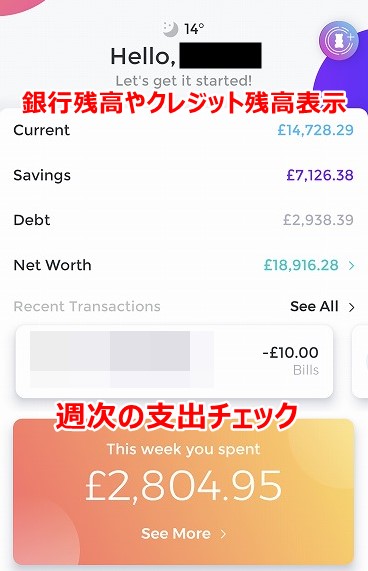
このように銀行残高やクレジット支払い負債を合わせた合計残高が表示されますので、今の手持ち資産が一目瞭然です。
あわせて当月の支出もこのような円グラフで一目でわかります。
予算設定をすれば予算残額を表示してくれますので、毎月の支出管理にとても重宝します。
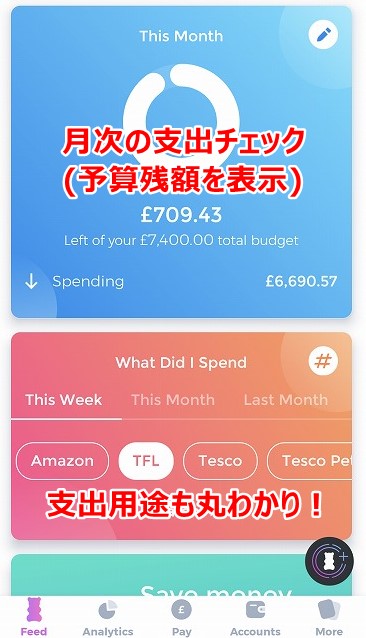
新しい服とか買いたい時など、さっとその場で今月いくら使っていたか確認できるので便利です。
カテゴリ毎に支出を自動仕分け
支出をカテゴリ毎に仕分けする事はもちろん可能ですが、Emmaを使えば請求内容によって自動で仕分けしてくれます!
例えば、TescoやSainsbury’sなどは、勝手にGroceries(食料品)へと仕分けしてくれます。
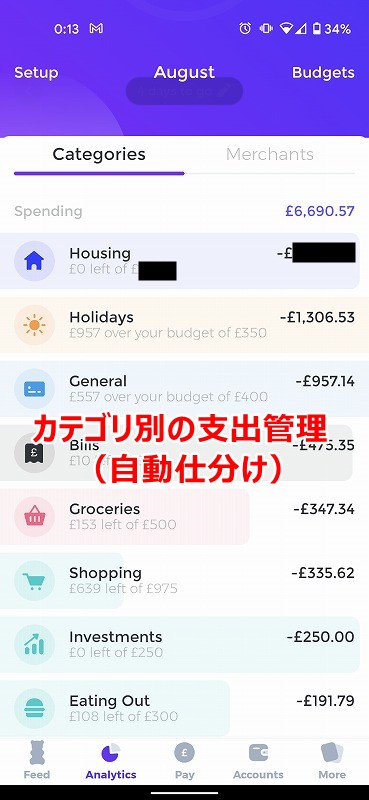
カテゴリ別に毎月の支出推移もチェックできますので、今月はちょっと外食が多かったな、など振り返りができるのも良い点です。過去実績からの予算見直しや、節約検討のヒントになります。
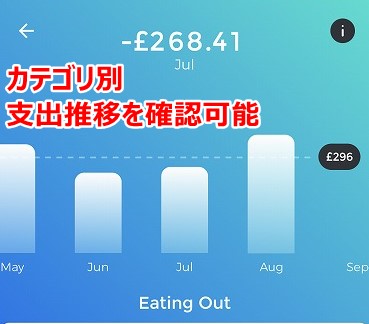

家計簿に付けたくない内容も”Excluded”を選択する事で集計から除外することもできるので、使い勝手が良いです。
標準で利用可能なカテゴリは次の通りです。
・Holidays(ホリデイ)
・Housing(住宅)
・Personal Care(衛生・みだしなみ用品)
・Shopping(買い物)
・Transport(交通)
・Income(収入)
・Eating Out(外食)
・Education(教育)
・Entertainment(娯楽)
・General(一般)
・Family(家族)
・Bills(請求書)
・Business(ビジネス)
・Cash(現金)
・Charity(チャリティ)
・Investments(投資)
・Excluded(除外カテゴリ)
好きな名称でカテゴリを作成するには、有料版を利用する必要があります。
しかし、無料版のカテゴリで主要項目は網羅していますので、十分だと思います。
各カテゴリ毎に予算設定も可能なので、外食予算を月£300などと決めておけば、あとどのくらい使ってよいのかがわかります。ついつい外食が多くなりがちな私でも、これなら予算を見ながら我慢できそうです(笑)!
支出用途のチェック
カテゴリ別の仕分けに加えて、どんなお店での出費が多かったのかも簡単にチェックできます。
こちらの例をみると、私がAmazonで買い物しまくっているのが丸わかりです( ´∀` )
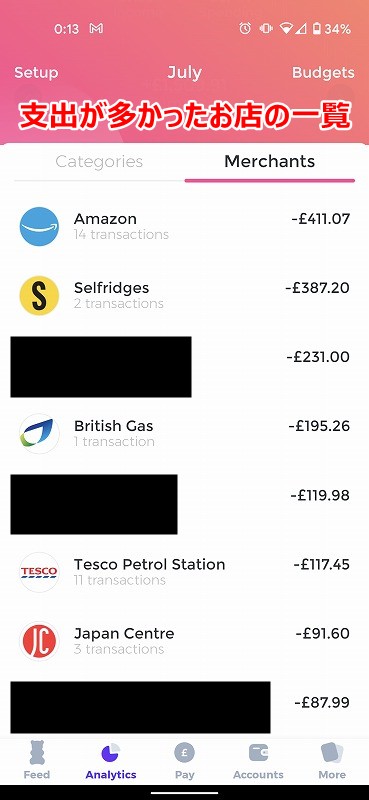
どこで多く使ったのかが分かれば、それが支出を見直すヒントになります♪
節約アドバイス

もう一つのオススメポイントは、Emmaの節約アドバイス機能です。
Emmaのトップ画面から”Save money”を選択すると、毎月の支出内容からこちらのように節約提案を教えてくれます。
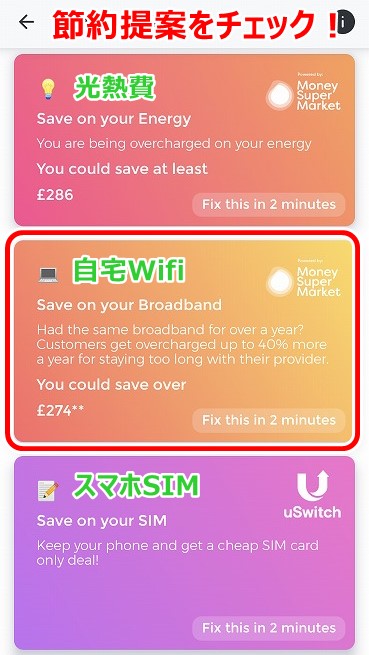
通信費や光熱費・携帯代など、よりお得な代替プラン・業者を自動的に紹介してくれます。
例えば自宅のWifiを選択すると、自動でおすすめのプランを提案してくれます。
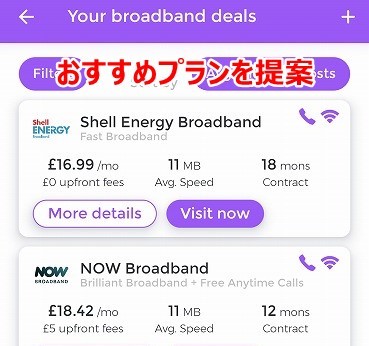
毎月の固定費削減を考えた時に、どこに削減できる余地があるのか気づきを得られるのは良いですね。
Emmaを使ってみよう

以下の手順でインストール・設定ができます。
アプリのインストール
まずは、Emmaをインストールしましょう。
【Android端末のインストールはこちら】
【iOS端末のインストールはこちら】
Emmaを起動すると、下のような画面が表示され、アカウント作成を行います。
Apple/Face bookなどのアカウントがあれば、連携可能なようです。
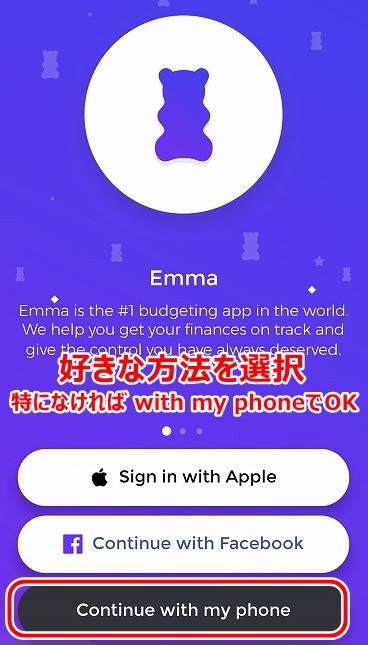
とくになければ、”Continue with my phone”を選択してください。
その後電話番号やメールアドレス・パスワードなどの設定を要求されます。
基本情報の登録設定が完了すると、次に銀行口座やクレジットカードの設定画面に移動します。
銀行口座やクレジットカードの登録方法
① お使いの銀行・カードを選択します。
ここではAmexのカードを例に説明しますが、どれを選んでも設定方法は基本的に同じです。
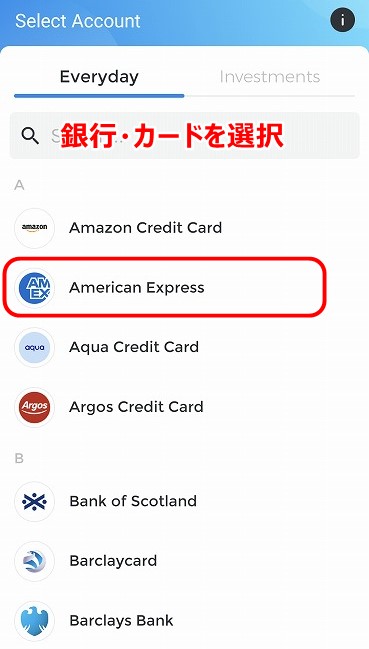
② “Confirm”をタップ
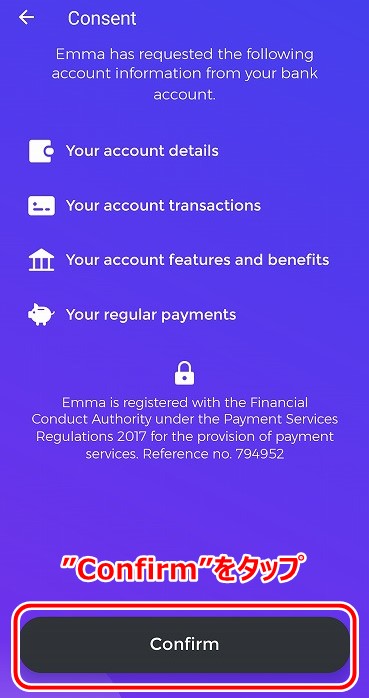
③ 選択した銀行・クレジットのログインページに移行。
Chromeなどのブラウザで開いて設定する事をおすすめします。
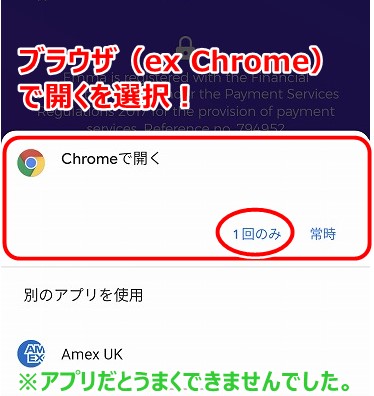
④ 対象サービスのログイン情報を入力。
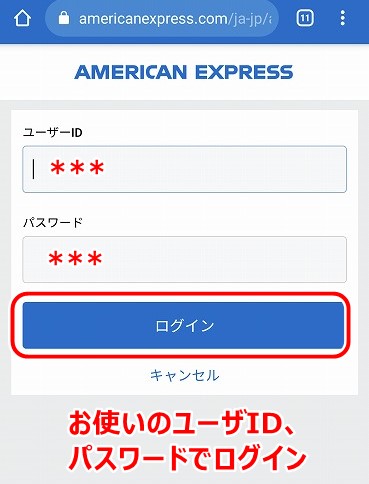
⑤ リンクするカード/口座を選択。
銀行の場合は、複数口座(一般口座、貯金口座など)があるとすべて表示されます。
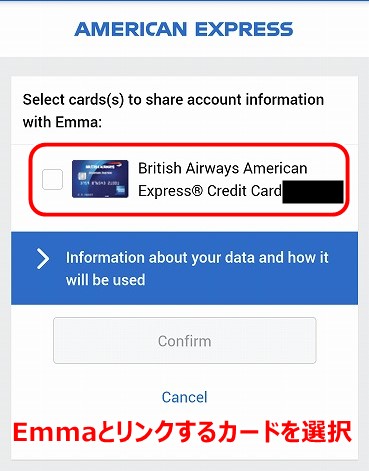
⑥ これで設定完了です!
”Return to Emma”をタップしてアプリに戻りましょう。
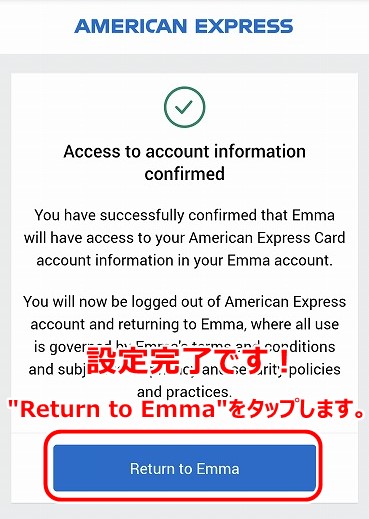
⑦ 登録設定を確認。
Emmaに戻ると、先ほど設定したAmexのカード情報が入っています。
これでEmmaに情報がリンクされました。
※登録後に銀行やカードの利用履歴がリンクするのには数分以上掛かりました。
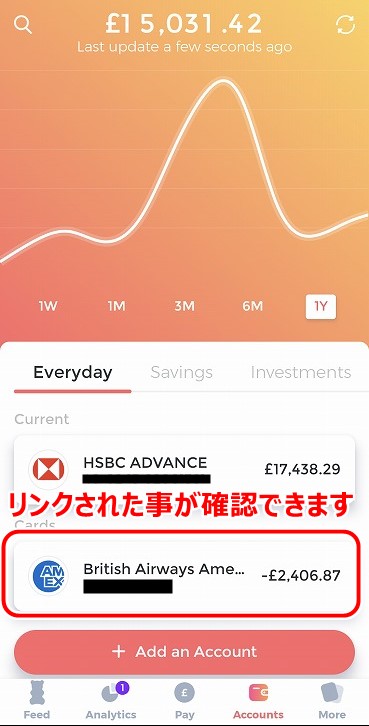
⑧ 他の銀行・カードを設定したい場合は, ”Add an Account”から。
更に追加したい場合は、同様のステップで登録可能です。
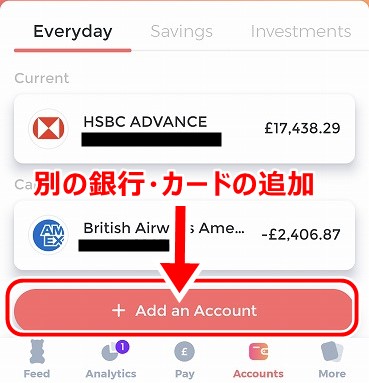
予算をセットしよう
こちらは必須ではありませんが、毎月の支出管理の為にも予算設定しておきましょう。
1か月の予算設定をしますが、その範囲指定方法として2種類の方法が選択できます。
給料日を基準として支出管理をする方法。
(ex) 給料日が20日払いだとすると、8/20~9/19の期間で支出が集計されます。
【2】月毎の予算管理
カレンダー月を基準として支出管理をする。
(ex) 8/1~8/31の期間で支出が集計されます。

給料日を基準にするよりも、単純に各月の支出で考えた方がシンプルになって管理しやすいです。
では以下の手順に従って予算設定をしていきましょう。
ちなみに予算設定はいつでも変更可能ですので、最初はなんとなくで予算を設定してみるでもOKです。
① アプリ下のメニューバーから”Analytics”をタップ
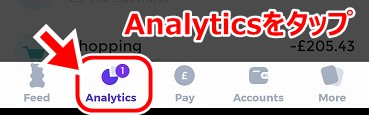
② 予算設定方法を選択します。
ここでは、おすすめの【2】月毎の予算管理の例で進めます。
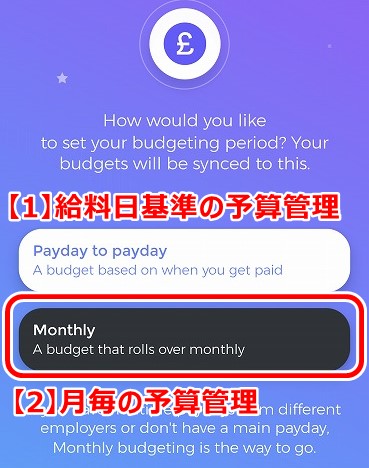
③ ひと月の目標予算を設定します。
ここで設定した予算に対しての余裕残高がアプリ上に表示されます。
(ex) 予算を£5000に設定して£3000使っていた場合、あと残り£2000だよと教えてくれます。
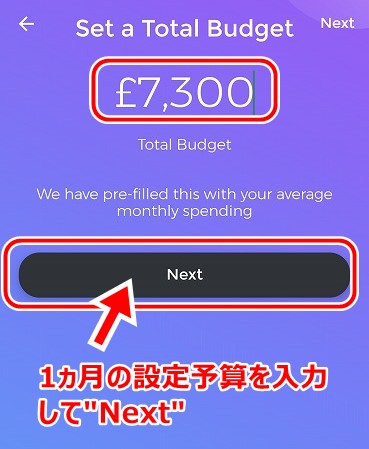
④ ひと月の予算設定はこれで完了です。
“Let’s set budgets!”を選択すると、カテゴリ別の予算設定も可能です。
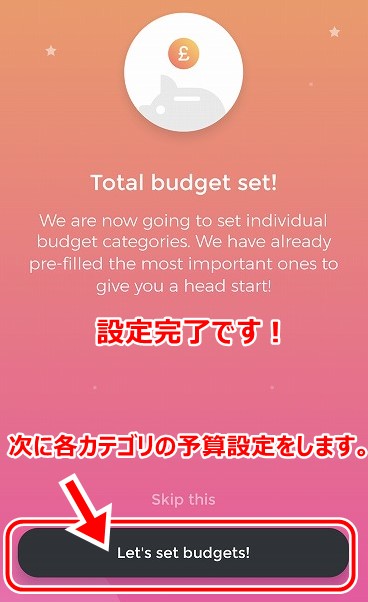
⑤ 各カテゴリ毎の予算を個別に設定して”Save”をタップ。
※過去の履歴がある場合は、過去期間の平均値が表示されますので参考にしましょう。
※すべて入力する必要はなく、予算設定したいカテゴリだけでもOKです。
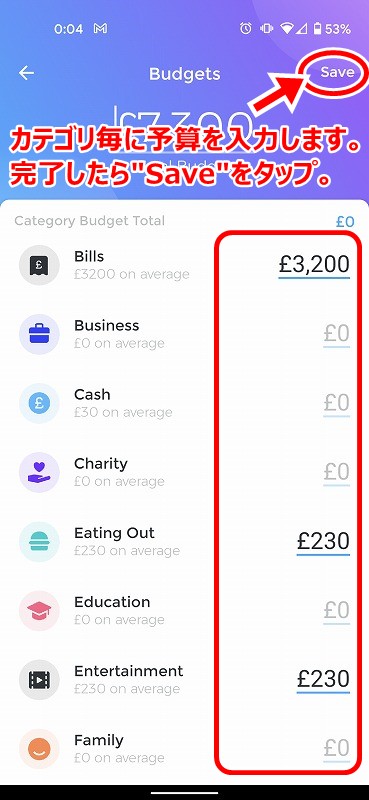
これですべての設定が完了です!
日本の資産の管理方法

日英で統合管理できないのは残念ですが、私は日本の銀行資産などの管理はMoney Forwardを使っています。
今回ご紹介したEmmaと同じように、日本の銀行やクレジットカード情報を連携して収支の見える化を手助けしてくれます。
こちらも無料で使えますので、まだ使った事の無い方は一度試してみてください。
さいごに
いかがでしたでしょうか。
私はEmmaを使ってから、イギリス生活費の管理にかける手間が大幅に減りました!
物価の高いイギリス、節約にはまず支出の全体像を把握することが重要です。
毎月何にいくら使っているのかよくわかならないなぁ・・・という方は是非一度試してみてください。






















私はEmmaを使ってからは、家計簿をつける時間から解放されました♪
シンプルですが、支出はしっかり見える化でき、きちんと収支を把握する事ができますよ。